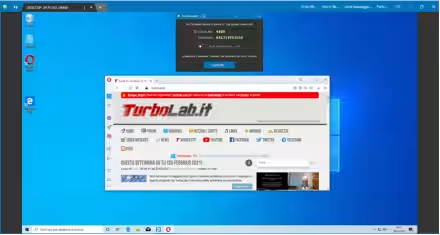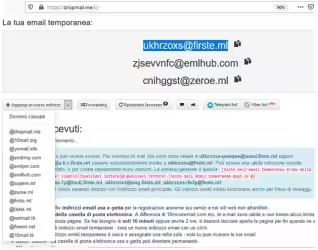Avete inserito la vostra nuova SIM CoopVoce nello smartphone Android ma Internet non funziona? Niente paura, è tutto normale. Affinché WhatsApp, Facebook e tutte le altre app e servizio funzionino su rete dati mobile è infatti necessario impostare un parametro di configurazione specifico sullo smartphone. Vediamo allora qual è l'APN di CoopVoce e come configurare la connessione a Internet 4G con SIM CoopVoce su Android
Attenzione! L'APN di CoopVoce è cambiato nel 2021. L'articolo è stato aggiornato di conseguenza

» Leggi anche: Miglior tariffa smartphone: scegliere operatore Vodafone, TIM, Tre, Wind, Tiscali, Kena o Iliad?
Passo 1: Aprire la lista dei punti di accesso
Il primo passo per attivare l'accesso ad Internet con SIM CoopVoce è aprire Impostazioni di Android e raggiungere le opzioni di connessione: Rete e Internet -> Reti cellulari -> Avanzate -> Nomi punti di accesso
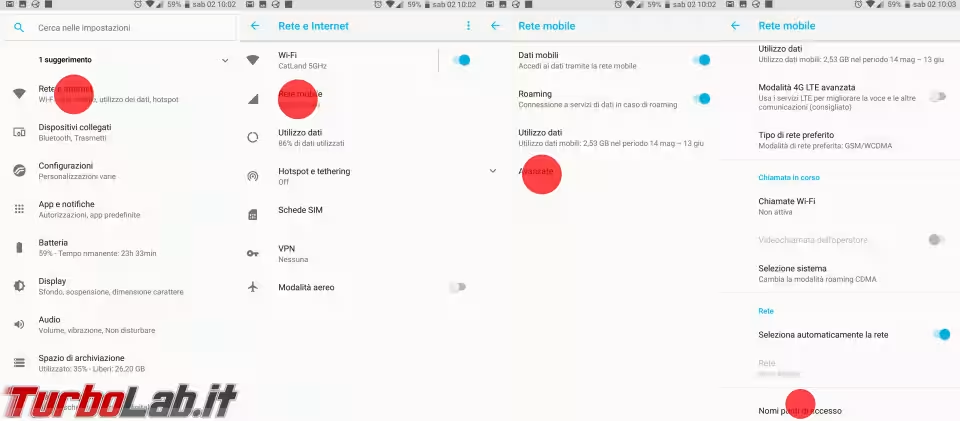
Passo 2: Eliminare i Punti di accesso correnti
Vi troverete così davanti alla lista di punti di accesso (APN) attualmente impostati sullo smartphone
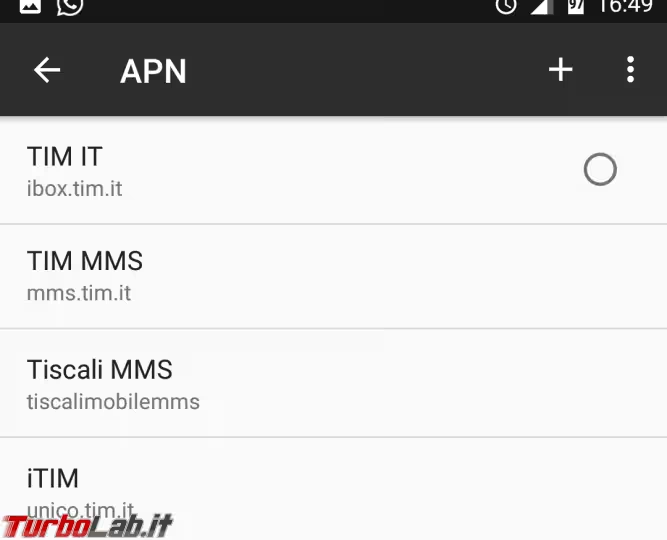
Per evitare confusione, eliminateli ad uno ad uno. Toccate il primo, raggiungete il menu ⋮ e scegliete Elimina APN
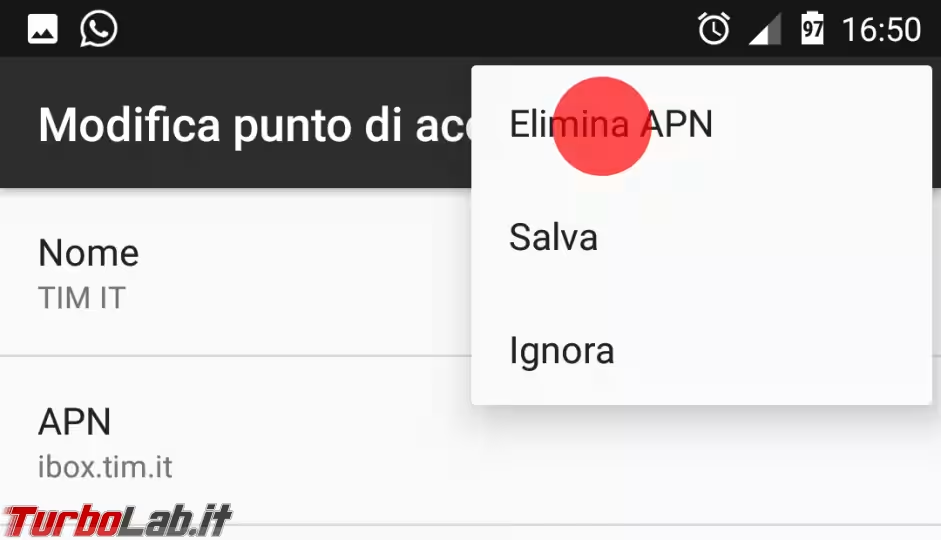
Ripetete l'operazione fino ad ottenere una lista vuota.
Passo 3: Aggiungere l'APN CoopVoce
Dalla lista dei punti di accesso, toccare +. Ora compilare i campi immettendo i valori indicati:
- Campo
Nome: digitare un nome a piacere, ad esempioCoopVoce - Campo
APN: digitare esattamente la stringainternet.coopvoce.it
Lasciare tutto il resto al valore predefinito (Non impostato) poi toccare ⋮ -> Salva per concludere
Passo 4: Scegliere il tipo di rete
Dalla schermata Rete mobile (quella che abbiamo raggiunto al Passo 1, seguendo Impostazioni -> Rete e Internet -> Reti cellulari -> Avanzate) toccare ora Tipo di rete preferito.
Dall'elenco apertosi, scegliere l'opzione 4G (opzione consigliata) oppure, in caso non fosse presente, LTE/WCDMA
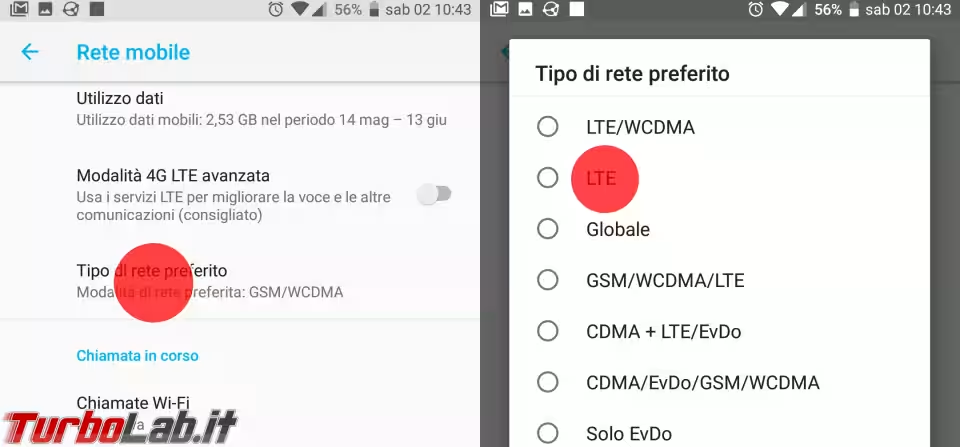
Passo 5: Attivare il limitatore
Al momento in cui scrivo, CoopVoce prevede costi molto elevati per chi sfori la soglia mensile inclusa nel piano tariffario. Per prevenire addebiti indesiderati, è dunque prudente attivare immediatamente il limitatore integrato in Android impostando il tetto massimo mensile previsto dal proprio piano CoopVoce. La guida passo passo è qui:
» Leggi: Guida Android: come impostare un limite ai giga consumati su rete mobile 4G

Configurazione completata
Arrivati a questo punto, è tutto pronto: riavviate il device (fatelo davvero!) e la configurazione della connessione Internet con CoopVoce è completata.
Attendete qualche istante e comparirà l'indicazione H oppure 3G di fianco all'indicatore del segnale telefonico nella Barra di stato in alto: questo significa che la connessione è attiva e funzionante in modalità 3G
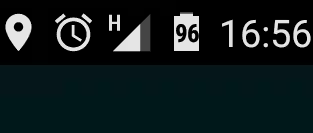
Poco dopo, l'icona dovrebbe trasformarsi in 4G oppure LTE: significa che il telefono ha agganciato la rete di generazione successiva e potete quindi navigare alla massima velocità possibile. Così non fosse, le possibile cause sono:
- copertura 4G CoopVoce non presente nella zona (verifica qui)
- opzione
ChiamaTutti 4x4non attivata - smartphone troppo vecchio e non compatibile con la rete 4G